windows7电脑桌面壁纸怎么设置
更新时间:2023-11-15 18:05:10作者:jiang
windows7电脑桌面壁纸怎么设置,在如今数字化时代,个性化成为了一种追求和表达自我的方式,而我们每天都会与电脑桌面亲密接触,那么如何将它打造成一个独特的展示空间呢?作为Windows7用户,我们可以通过简单的设置来更改桌面壁纸,让它成为我们个性的延伸。在本文中将为大家介绍如何设置Windows7桌面壁纸为个性化图片,让我们的电脑桌面瞬间焕发出独特的魅力。
具体方法:
1.打开百度,搜索win7桌面壁纸,进入百度图片。
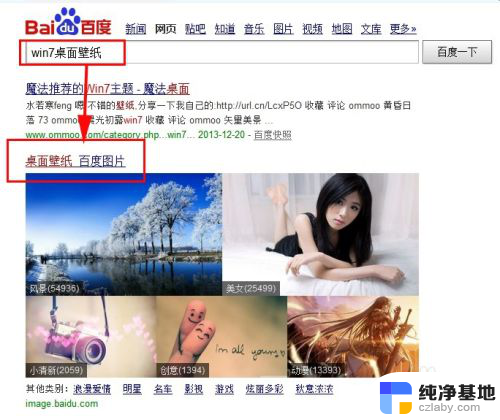
2.根据导航,找到你喜爱的壁纸。。
找到后,打开壁纸后鼠标右键,选择“图片另存为”
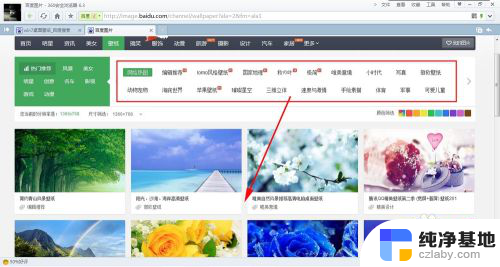
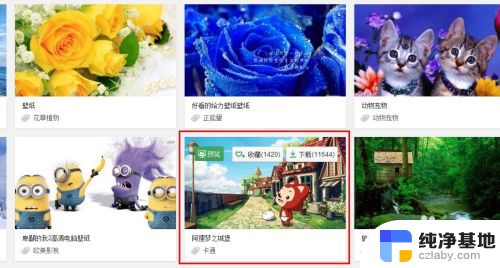
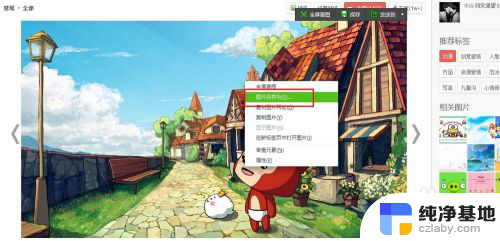
3.进入图片保存路径,点击左边的图片库。然后更改图片的名字,点击保存即可。
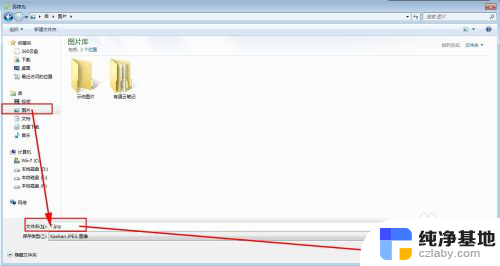
4.在桌面上鼠标右键,选择“个性化”
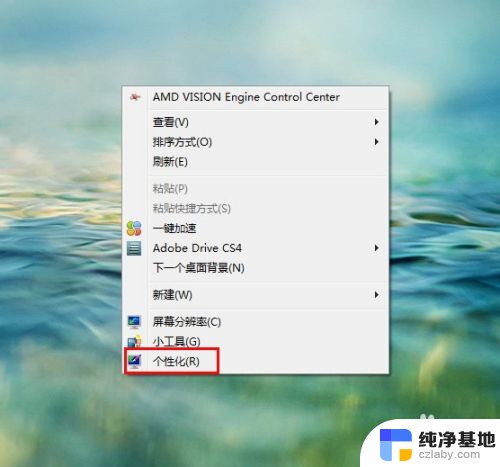
5.选择桌面背景。
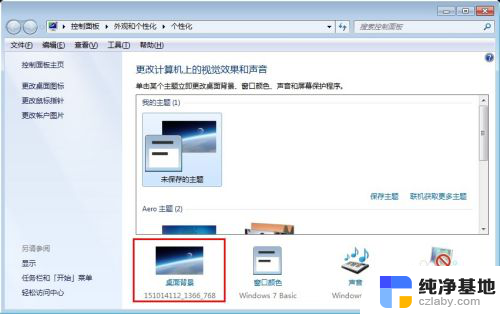
6.图片位置:选择图片库,勾选自己刚存进去的图片,点击保存即可。
也可在下面设置桌面的参数后再保存。
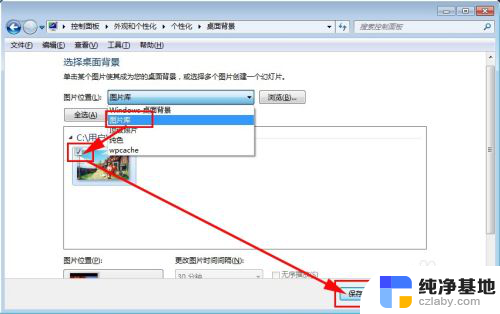
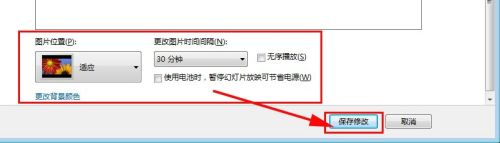
7.桌面壁纸效果,完成!
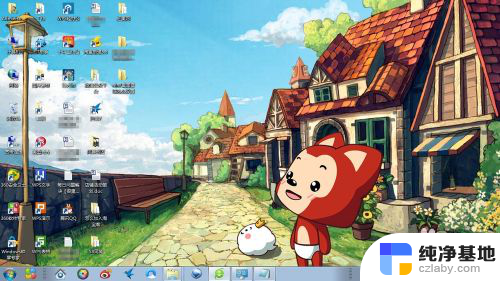
以上是关于如何设置Windows 7电脑桌面壁纸的全部内容,如果您遇到相同的情况,请参照本文提供的方法进行处理,希望对您有所帮助。
- 上一篇: windows7怎么设置字体大小
- 下一篇: win7管理员命令提示符怎么打开
windows7电脑桌面壁纸怎么设置相关教程
-
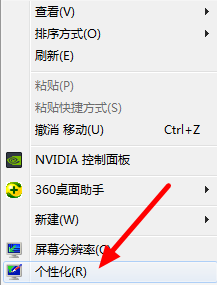 windows7怎样设置电脑桌面背景
windows7怎样设置电脑桌面背景2023-11-14
-
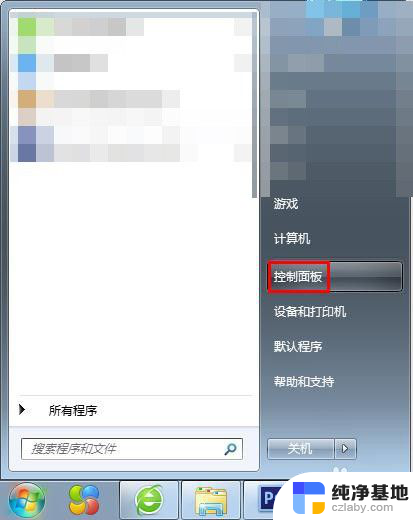 电脑锁屏壁纸怎么设置win7
电脑锁屏壁纸怎么设置win72023-11-15
-
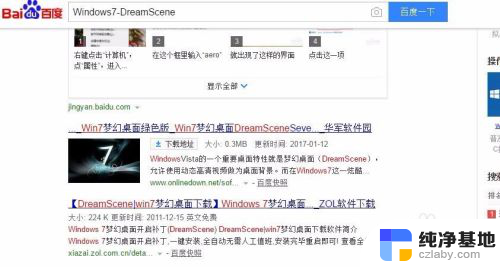 电脑动态壁纸怎么设置win7
电脑动态壁纸怎么设置win72024-06-13
-
 windows7壁纸在哪个文件夹
windows7壁纸在哪个文件夹2023-11-15
win7系统教程推荐